Yleistä
Ensimmäinen asia jonka käyttäjä saa vastaansa aukaistuaan Thunderbirdin ensimmäistä kertaa on sähköpostitilin luominen. Ensimmäisellä käyttökerralla Thunderbird aukaisee erillisen Wizardin, joka opastaa käyttäjää saamaan sähköpostitilin kuntoon asti.
Ohjatun tilinluomisen ensimmäinen vaihe on tehtävän tilin tyyppi. Koska kyseessä on Shell-palveluissa käytettävä sähköpostitili, valitseme oletusvaihtoehdon, eli sähköpostitili, ja jatketaan eteenpäin painamalla "Seuraava".
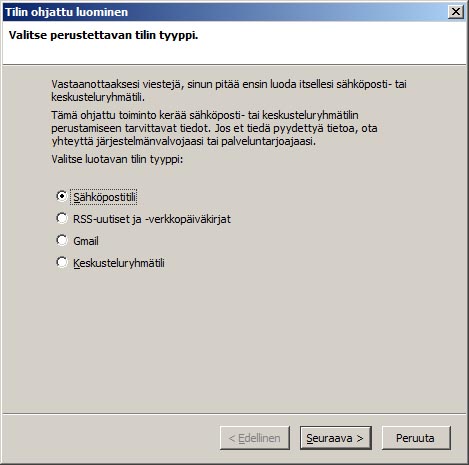
Sähköpostitilin ohjattu luominen
Valittuamme sähköpostitilin luomisen, Thunderbird pyytää käyttäjätietoja. Tässä on kaksi kohtaa: "Nimi" sekä "sähköpostiosoite". Nimeksi tulee käyttäjän oma nimi, tässä tapauksessa testihenkilön "oikea nimi on Mikko Rinne, joten kirjoitamme sen nimi-kenttään.
Sähköpostiosoitteen etuosana toimii aina Shellin käyttäjätunnus. Koska testihenkilön Shell-tunnus on 'blackop', on sähköpostiosoitteen alku blackop@. Kuten aiemmin opastimme, Shell-palvelimen käyttäjillä on valittavanaan muutamiakin vaihtoehtoja oman sähköpostiosoitteen loppuosaksi, valitsemme tähän esimerkkiin tux.fi-päätteen. Tällöin sähköpostiosoitteeksi tulee kokonaisuudessaan blackop@tux.fi.
Mikäli epäröit sähköpostiosoitteen muodosta tässä kohtaa, ole hyvä ja tutustu "SÄHKÖPOSTIOSOITTEET SEKÄ ALIAKSET" -kohtaan, jossa on tarkempi selitys.
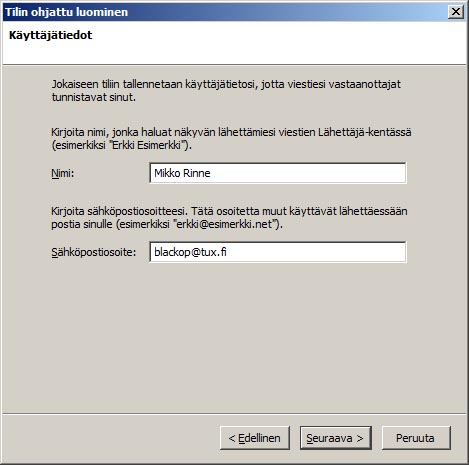
Sähköpostitilin käyttäjätiedot
Kun käyttäjätiedot on annettu, ohjelma kysyy seuraavaksi palvelimen tyyppiä. Tässä kohtaa "käyttäjällä on valittavana kaksi vaihtoehtoa: POP tai IMAP. Tässä eriteltynä niiden erot:
» POP: Käyttäjän sähköpostiviestit ladataan suoraan käyttäjän tietokoneelle, josta ne
haetaan ensimmäistä kertaa. Tällöin ainoa paikka jossa viestit ovat tallessa, on käyttäjän tietokone.
Kovalevyrikon, haittaohjelman tai muun vahingon iskiessä käyttäjän sähköpostit voivat kadota lopullisesti.
Sähköpostit ovat luettavissa ainoastaan tältä tietokoneelta.
» IMAP: Käyttäjän sähköpostiviestit tallennetaan ainoastaan Shell-palvelimelle, josta lähtee
varmuuskopioita 2x päivässä. Käyttäjä lataa Thunderbird-ohjelmistolla viestien otsikot tietokoneelleen, ja
kykenee lukemaan viestit oletuksena ainoastaan online-tilassa, eli silloin kun tietokone on kytkettynä
internet-yhteyteen kiinni. Tällöin käyttäjä pääsee posteihinsa käsiksi niin www-pohjaisen sähköpostin kautta
kuin myös asentamalla Thunderbirdin toisille tietokoneille.
Koska sähköpostit ovat yleensäkkin tärkeitä, ja koska haluamme että asiakkaamme tiedostot ovat mahdollisimman hyvin turvattu, valitsemme tässä kohtaa vaihtoehdoksi IMAP:n.
Seuraavat vaihtoehdot ovat "Saapuvan postin palvelimen" sekä "Lähtevän postin palvelin" Näistä Saapuvan postin palvelin -kohtaan laitetaan nikita.tnnet.fi, joka on TNNetin Shell-palvelin jossa käyttäjällä on tunnus.
Lähtevän postin palvelin on taas käyttäjän oman internet-palveluntarjoajan oma lähtevän postin palvelin. Koska testihenkilöllä on TNNet Oy:n laajakaistaliittymä, on hänen lähtevän postin palvelin silloin mail.tnnet.fi. Mikäli käyttäjä olisi esim. Soneran laajakaista-asiakas, olisi hänen lähtevän postin palvelimena silloin mail.inet.fi!.
TARKISTA LÄHTEVÄN POSTIN PALVELIMEN OSOITE OMALTA INTERNET-PALVELUNTARJOAJALTA MIKÄLI ET OLE VARMA MIKÄ SE ON!.
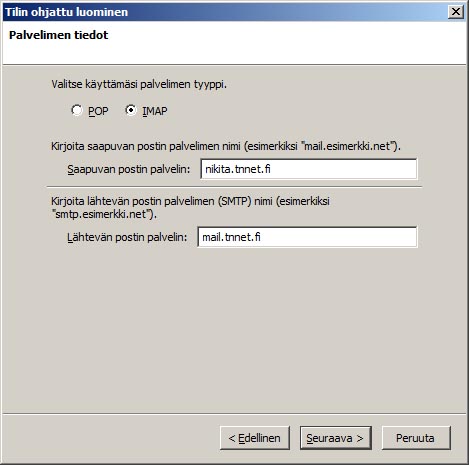
Sähköpostipalvelimien asetukset
Kun Palvelimien tiedot on annettu edellisessä kohdassa, ohjelmisto kysyy seuraavaksi käyttäjätunnuksia saapuvan- sekä lähtevän postin yhteydenottoihin. Tässä kohtaa saapuvan postin palvelimeksi määritellään käyttäjän oma shell-tunnus (ei muuta). Lähtevän postin käyttäjätunnusta taas ei ole vakiona, koska oman internet-palveluntarjoajan postipalvelin ei tarvitse sitä joten tämän kohda voi jättää tyhjäksi.
Mikäli lähtevään postiin vaaditaan käyttäjätunnusta ja et tiedä mikä se on, saat sen selville ottamalla yhteyttä omaan internet-palveluntarjoajaan.
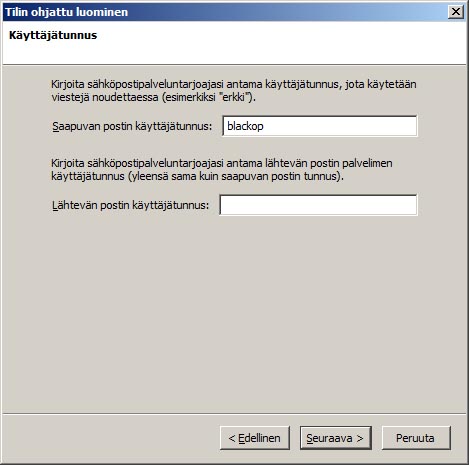
Sähköpostitilin käyttäjätunnukset
Toiseksi viimeisessä kohdassa Wizardi kysyy vielä millä nimellä haluamme tämän tilin näkyvän Thunderbirdissä. Tämä voi olla mitä vain, eli käyttäjä saa itse päättää nimen.
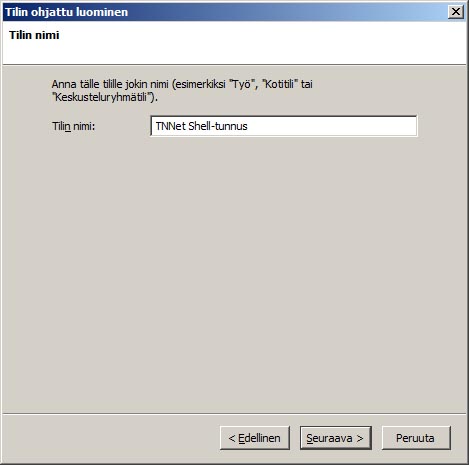
Sähköpostitilin nimeäminen
Wizardin viimeisessä kohdassa asennusohjelmisto antaa vielä koosteen siitä, mitä eri asetuksia käyttäjä on tehnyt. Tarkista asetukset, ja viimeistele tilin asetukset painamalla 'Valmis!'
Kun tämä on tehty, tilin perusmääritykset ovat valmiina. Sähköpostin noutaminen ei kuitenkaan vielä toimi, sillä Shell-palvelin hyväksyy ainoastaan salatut yhteydetotot! Eli seuraavaksi lähdemme muokkaamaan tarvittavat asetukset, jotta sähköpostin noutaminen toimii oikein.
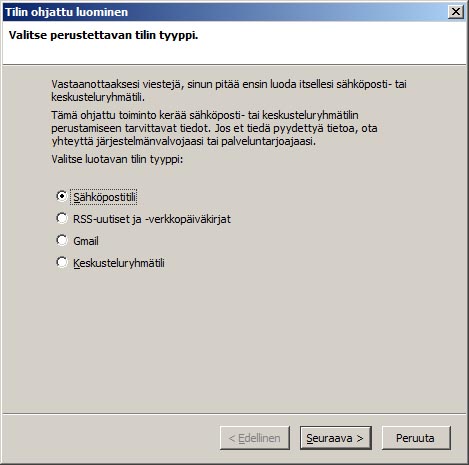
Sähköpostitilin ohjattu luominen
